4 월 업데이트 2024: 우리의 최적화 도구를 사용하여 오류 메시지를 받지 않고 시스템 속도를 늦추십시오. 지금 다운로드 이 링크
- 다운로드 및 설치 여기에 수리 도구.
- 컴퓨터를 스캔하도록 합니다.
- 그러면 도구가 컴퓨터 수리.
때로는 Omegle이 카메라를 인식하지 못합니다. 특히이 낯선 사람이 당신과 동기화 된 것을 방금 발견했다면. 글쎄, 카메라 인식은 복잡한 문제는 아니지만 증상을 진단하고 치료하는 데는 여러 가지 방법이 있습니다.

왜 몇 가지 이유가 있습니다 카메라를 인식하지 못합니다카메라가 전혀 인식되지 않거나 브라우저가 불량하거나 휴대 전화가 제대로 작동하지 않거나 카메라와 휴대 전화를 맞춤 설정할 수없는 것일 수도 있습니다. 기본적으로 많은 문제가 있지만 각각 해결책이 있습니다. 더 이상 공황 발작이 없습니다. 얼음이 달린 욕조를 가지고 편안하게 읽으십시오.
Omegle에서 카메라 문제의 원인은 무엇입니까?
이 특정 문제를 해결하거나 우회하는 데 자주 사용되는 다양한 사용자 보고서 및 복구 전략을 검토하여이 특정 문제를 연구했습니다.
현재 동일한 문제를 해결하려고했으나 성공하지 못한 경우이 문서에서는 몇 가지 문제 해결 단계를 제공합니다. 다음은 다른 사용자가 비슷한 상황에서 Omegle와 관련된 카메라 문제를 해결하기 위해 성공적으로 사용한 여러 가지 방법입니다. 아래에 표시되는 모든 수정 사항은 한 명 이상의 사용자가 확인합니다.
브라우저가 Chat에서 카메라에 액세스하도록 허용하십시오.
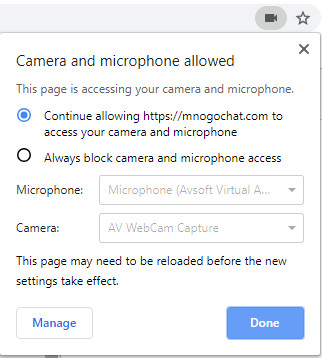
- Omegle로 이동하십시오.
- 주소 표시 줄 근처의 녹색 "보안"텍스트를 클릭합니다.
- 페이지 설정을 클릭하십시오.
- 이 영역에서 카메라를 찾으십시오.
- 승인 된 것으로 표시하십시오.
- 플래시와 같은 중요한 사항도 허용해야합니다.
카메라 확인
2024년 XNUMX월 업데이트:
이제 이 도구를 사용하여 파일 손실 및 맬웨어로부터 보호하는 등 PC 문제를 방지할 수 있습니다. 또한 최대 성능을 위해 컴퓨터를 최적화하는 좋은 방법입니다. 이 프로그램은 Windows 시스템에서 발생할 수 있는 일반적인 오류를 쉽게 수정합니다. 손끝에 완벽한 솔루션이 있으면 몇 시간 동안 문제를 해결할 필요가 없습니다.
- 1 단계 : PC 수리 및 최적화 도구 다운로드 (Windows 10, 8, 7, XP, Vista - Microsoft Gold 인증).
- 2 단계 : "스캔 시작"PC 문제를 일으킬 수있는 Windows 레지스트리 문제를 찾으십시오.
- 3 단계 : "모두 고쳐주세요"모든 문제를 해결합니다.
외장 카메라가있는 경우 컴퓨터에 올바르게 연결되어 있는지 확인하십시오. 또한 운영 체제에 대해 위에서 설명한대로 카메라가 올바르게 작동하는지 확인해야합니다. 때로는 깨진 카메라 케이블이 직장에서 문제를 일으킬 수 있습니다. 추가 카메라가 있으면 컴퓨터에서 사용해보십시오.
장치를 수리하기 위해 하드웨어 및 주변 장치의 문제를 해결하는 것이 좋습니다.
에이. Windows 버튼을 눌러 홈 화면을 시작합니다.
비. 따옴표없이“Troubleshooting”을 입력하고 Troubleshooting을 클릭합니다.
기음. 새 창의 왼쪽 창에서 모두 표시를 클릭하십시오.
디. 옵션 목록에서 하드웨어 및 장치를 클릭하십시오.
이자형. 다음을 클릭하고 화면의 지시 사항을 따르십시오.
운영 체제에서 카메라 확인
- 브라우저와 카메라와 관련된 모든 것을 닫습니다.
- 운영 체제의 검색 버튼을 클릭하고 카메라를 입력하십시오.
- 결과에서 Microsoft Store 응용 프로그램이 "카메라"로 표시됩니다.
- 그것을 클릭하고 장치가 작동하는지 확인하십시오.
- 응용 프로그램을 닫는 것을 잊지 마십시오.
카메라가 작동하지 않으면 카메라에 문제가있을 가능성이 큽니다. 다른 카메라가 있으면 컴퓨터에 연결하고 사용해보십시오.
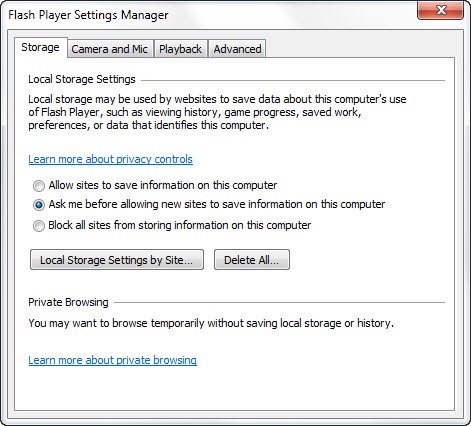
Flash Player 설정 확인
- 제어판으로 이동하여 "Flash Player 설정"을 찾은 다음 Flash에서 로컬 메모리를 삭제하면됩니다.
- 문제를 해결하려면 방화벽을 열고 적절한 URL 또는 포트를 제외 된 웹 사이트 / 응용 프로그램 / 프로그램 목록에 추가하십시오.
- Macromedia 사이트 제어판으로 이동하여 간단히 Chat을 제거하여 많은 문제를 해결하십시오.
결론
Omegle에는이 문제를 해결할 수있는 여러 가지 방법이 있으며, Flash 수명이 거의 끝나 가면서 가장 좋은 옵션 중 하나는 WebRTC (화상 회의를위한 네이티브 HTML5 / JavaScript 기술)를 사용하는 것입니다. 가장 좋은 방법은 Omegle에 불평하는 것입니다. 그들은 이미 그것에 대해 들어 본 것 같습니다.
https://forums.adobe.com/thread/2611955
전문가 팁 : 이 복구 도구는 리포지토리를 검색하고 이러한 방법이 효과가 없는 경우 손상되거나 누락된 파일을 교체합니다. 문제가 시스템 손상으로 인한 대부분의 경우에 잘 작동합니다. 또한 이 도구는 시스템을 최적화하여 성능을 최대화합니다. 그것은에 의해 다운로드 할 수 있습니다 여기를 클릭

CCNA, 웹 개발자, PC 문제 해결사
저는 컴퓨터 애호가이자 실습 IT 전문가입니다. 컴퓨터 프로그래밍, 하드웨어 문제 해결 및 수리 분야에서 수년간의 경험을 갖고 있습니다. 저는 웹 개발과 데이터베이스 디자인 전문입니다. 네트워크 디자인 및 문제 해결을위한 CCNA 인증도 받았습니다.

